Bağlantı noktası yönlendirme, belirli bir bağlantı noktasına gelen trafiği yönlendirmenizi sağlar yönlendiricinizde ağınızdaki seçtiğiniz cihaza. E-posta ve oyun gibi herhangi bir sunucuya giriyorsanız, bu yazılımın makinenizde çalışması için nasıl bağlantı kuracağınızı öğrenmek istersiniz.
Bağlantı noktası yönlendirme etkinleştirilmezse, bu sunucuların trafiği yönlendiricinize takılır ve yerel ağınızda istenen cihaza asla ulaşmaz. Orada tüm bağlantı noktası yönlendirme eğitimleri ile, hangi yönlendiriciniz olursa olsun yönlendiricinize kurmak kolaydır.

Bunu yaparken, Bağlantı noktası yönlendirmeyi, yalnızca belirli IP adreslerinin bu bağlantı noktalarına erişmesine izin verecek şekilde ayarladığınızdan emin olmak isteyeceksiniz. İnternet'teki hiç kimsenin açık bağlantı noktalarınıza erişmesini istemezsiniz.
Cihazınıza Statik IP Adresi Atama
Sizden önce devam edin ve yönlendiricinizde bağlantı noktası yönlendirmeyi etkinleştirin, makinenize statik bir IP atayın gerekir. Çünkü bir bağlantı noktasını iletirken, trafiğin yönlendirileceği cihazın IP adresini belirtmeniz gerekir. Bu, trafik almak istediğiniz cihaz olmalıdır.
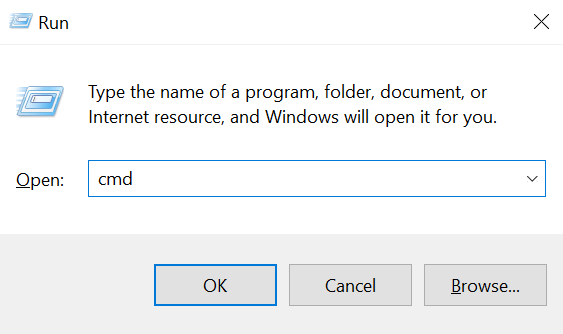
ipconfig / all
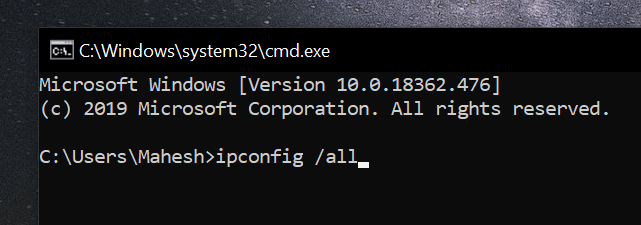
1) IP adresi
2) Alt ağ maskesi
3) Varsayılan ağ geçidi
4) Tercih edilen DNS sunucusu
5) Alternatif DNS sunucusu
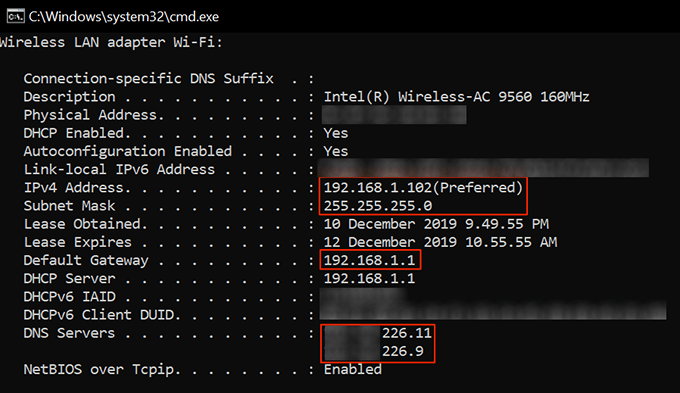
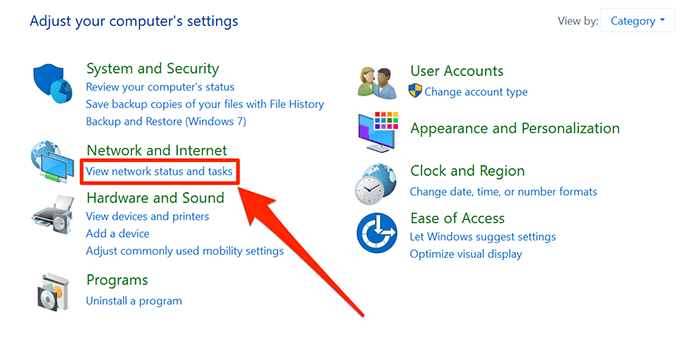
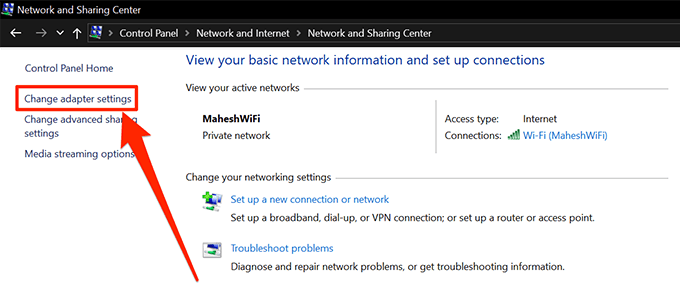
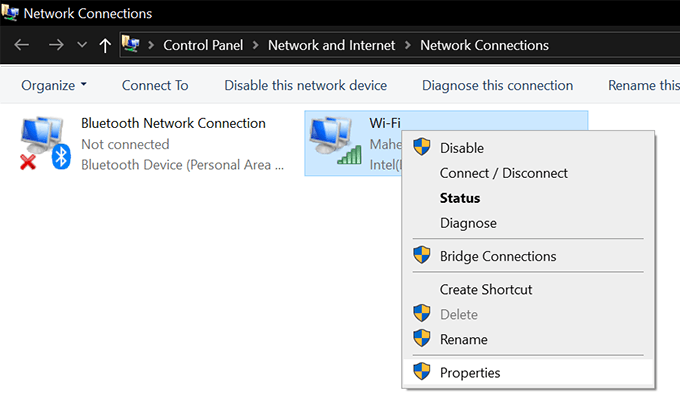
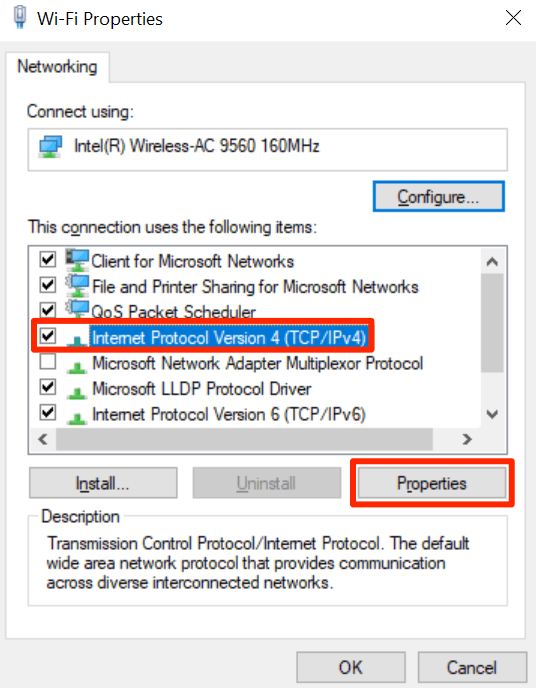
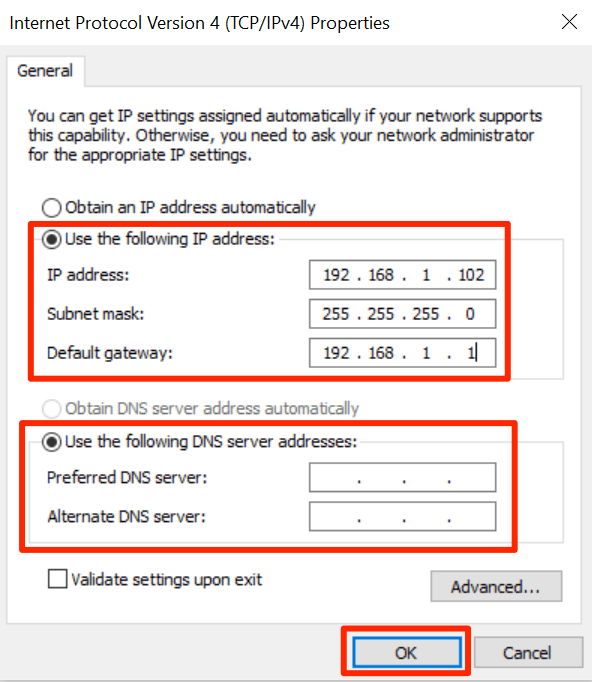
Bilgisayarınıza bir IP adresi atarken, adresinizin mevcut IP'nizden biraz uzakta olduğundan emin olmak istersiniz adres aralığı. Bunun nedeni, makinelerinizi yeniden başlatırsanız, yönlendiricinizin seçtiğiniz IP adresini ağınızdaki sisteminizde bir IP çakışmasına neden olacak başka bir cihaza atayabilir.
Mevcut IP'niz varsa güvenli tarafta olmak adresi 192.168.1.105, bilgisayarınıza 192.168.1.140gibi bir şey atayın. Bu IP çakışmasını önleyecektir.
In_content_1 tümü: [300x250] / dfp: [640x360]->Yönlendiricinizde Yönlendirme Nasıl Yapılır
Bilgisayarınıza atanmış statik bir IP'ye sahip olduğuna göre, bağlantı noktalarımızı kullanarak aşağıdaki adımların nasıl yönlendirileceği.
Adımlar, kullandığınız yönlendiriciye bağlı olarak biraz değişecektir. Ancak, benzer adlara sahip olacakları için ihtiyacınız olan seçenekleri bulabilmeniz gerekir.
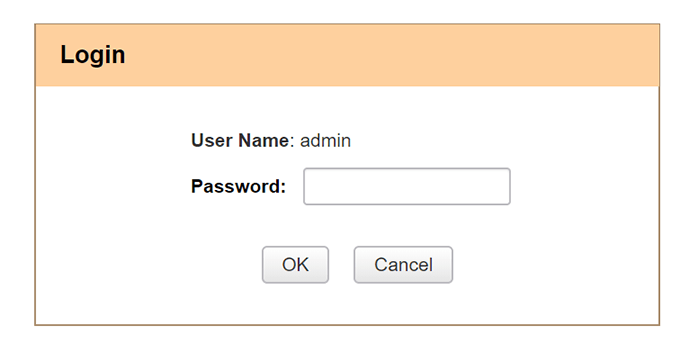
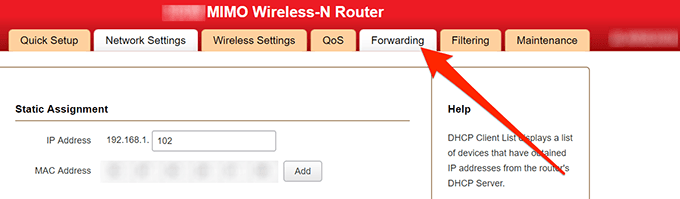
Başlangıç Noktası- iletmek istediğiniz bağlantı noktalarının başlangıcını girin
Bitiş Noktası- bağlantı noktalarınızın aralığının sonu
LAN IP- bilgisayarınızın statik IP adresini girin
Protokol- gereksinimlerinize göre seçim yapabilirsiniz. Emin değilseniz, İkisi'ni seçin.
Etkinleştir- kutuyu işaretleyin
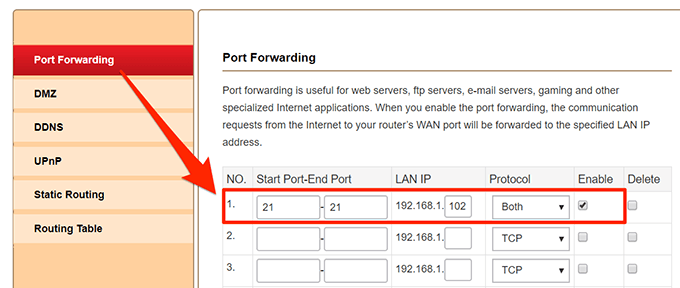
Seçtiğiniz bağlantı noktaları artık belirtilen IP adresinize yönlendirildi. Ağınızdaki bu bağlantı noktalarına gönderilen tüm trafik doğrudan bilgisayarınız olan LAN IP'nize yönlendirilir.
Bağlantıyı yönlendirmenizi isteyen uygulamaların veya yazılımların artık sorunsuz çalışması gerekir.
IP Adreslerinin Açık Bağlantı Noktasını Kullanmasını Kısıtla
Yönlendirdiğiniz bağlantı noktalarına gerçekten Internet'teki herkes erişebilir. erişimi kısıtla 'ye sahip olmak istiyorsanız, yalnızca belirli izin verilen IP adresleri bu bağlantı noktalarını kullanabilir.
Yön- WAN ->LAN / DMZ / RT / VPN
Kaynak IP- Tek Adres veya Aralık Adresi'ni seçin.
Başlangıç IP Adresi- mümkün olan IP'yi girin bağlantı noktalarınıza erişin
Bitiş IP Adresi- bağlantı noktalarınıza erişebilecek aralıktaki bitiş IP'sini girin
Hedef Bağlantı Noktası- yönlendirdiğiniz bağlantı noktasını girin
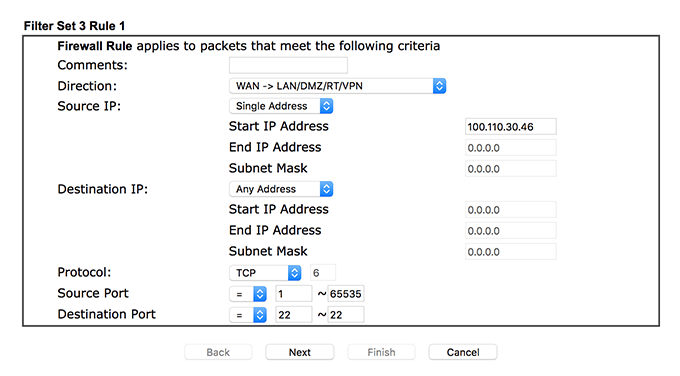
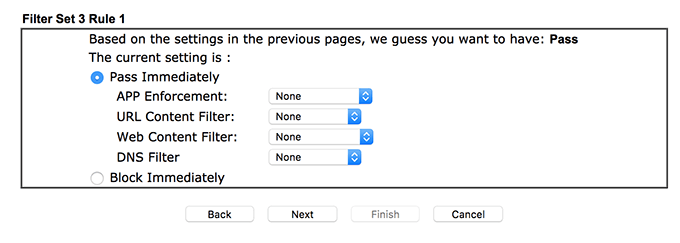
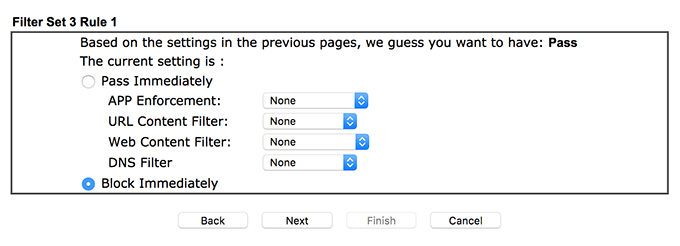
Kuralların, yukarıdaki adımlarda oluşturduğunuz sıraya uygun olduğundan emin olun.
İlk kural, IP adresi ve yalnızca izin verdiğiniz IP'lerden biri ise geçmesine izin verin. IP eşleşmezse, belirtilen bağlantı noktasına gelen tüm trafiği engelleyen bir sonraki kural uygulanır.